北京时间 6 月 23 日凌晨,WWDC20 正式召开,Apple 发布了新一代的五大操作系统。其中 macOS 终于迎来了 11 版本号,新系统被命名为 macOS Big Sur。Big Sur(大苏尔)是加州中海岸的一段多山区域,以景色秀丽而闻名。
新的 macOS 采用了全新的界面设计、通知中心与桌面小组件、增强的 Safari 浏览器以及强化的隐私保护等多项功能。新系统有什么不一样的地方,我们一起来看看。
全新的界面设计,更像 iPadOS
Apple 对 macOS Big Sur 的系统界面进行了全面的重新设计,包括内置应用的图标、原生应用界面的一致性、桌面的程序坞和菜单栏等等方面都有全新的变化。Apple 的人机交互界面设计部门副总裁 Alan Dye 在会上表示,新版 macOS 的设计是为了降低系统及应用在界面方面的复杂度,通过合理地运用阴影和透明度,让界面元素在深色模式和浅色模式上都能有比较好的可读性,以便用户能够更好地专注于屏幕中的主要内容和相关功能。
深度使用之后,我认为 macOS Big Sur 的设计在向 iPadOS 靠近,结合去年 iPadOS 发布时对鼠标的完善等功能,准确地说 macOS 和 iPadOS 正在逐渐融合,两者的边界越来越模糊。
比如在 macOS Big Sur 上,原生应用的图标统一采用了圆角矩形的设计,鼠标光标悬浮在软件按钮上时,也会有明显的视觉提示,这与 iPadOS 一致。
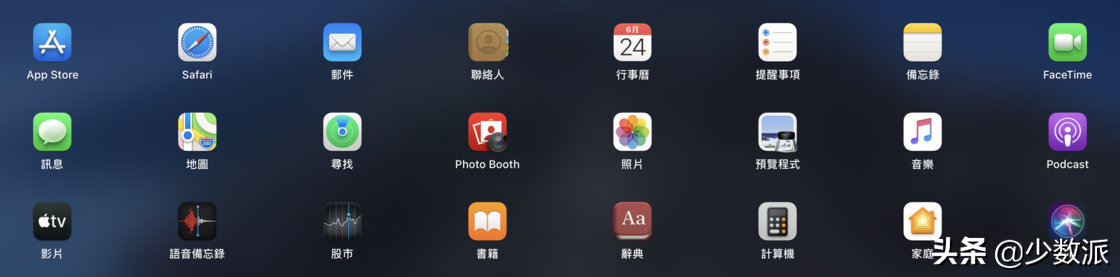
经过重新设计的系统应用图标

鼠标悬浮效果与 iPadOS 一致
在最新的 macOS Big Sur 和 iPadOS 14 上,多个原生应用统一了边栏(Sidebar)和工具栏(Toolbar)统一的设计语言来承担相应职能。
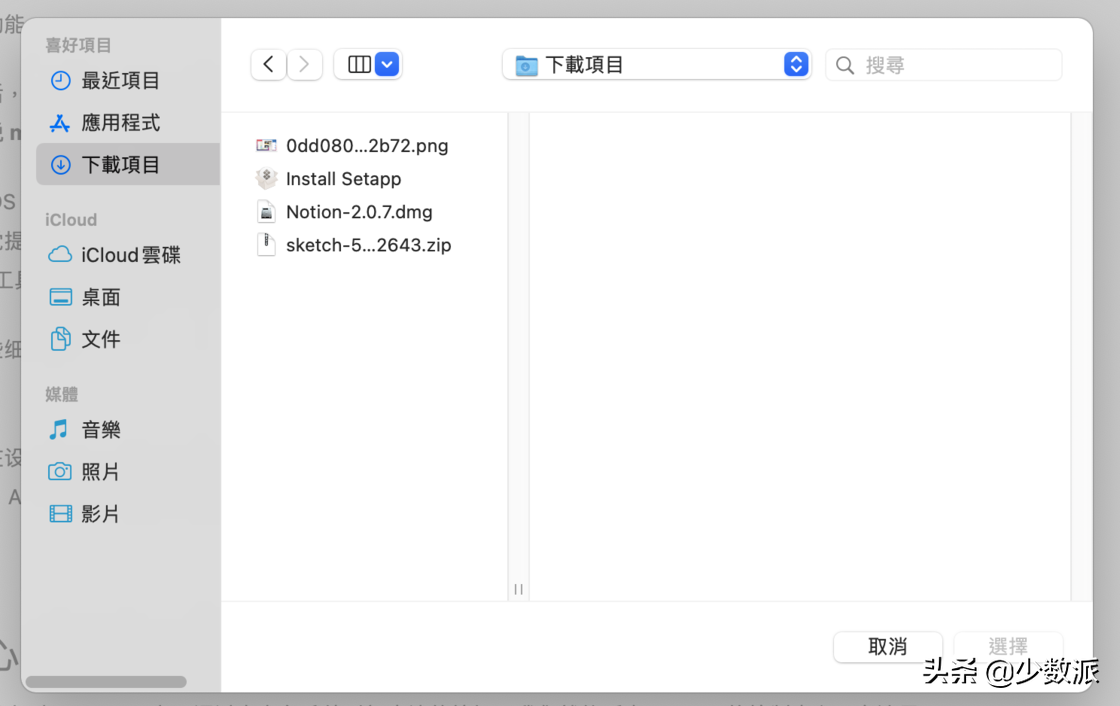
文件选择弹出菜单也统一了设计样式
另外还有一些细微的视觉变化,比如程序坞底色变为半透明等,都在与 iPadOS 保持接近。不过,目前 macOS Big Sur 菜单栏的图标间距变大、桌面上菜单栏的透明度也有变化,整体的美观性和易读性有所降低,还不清楚这是设计方面的变化还是测试版本的 Bug。

总的来说,在设计语言上,macOS Big Sur 与 iPadOS 越来越像了,结合之前推出的 Mac Catalyst 以及自研芯片版 Mac 的开发计划,Apple 正在全面推进桌面生产力设备(Mac)与移动生产力设备(iPad)的一体化。
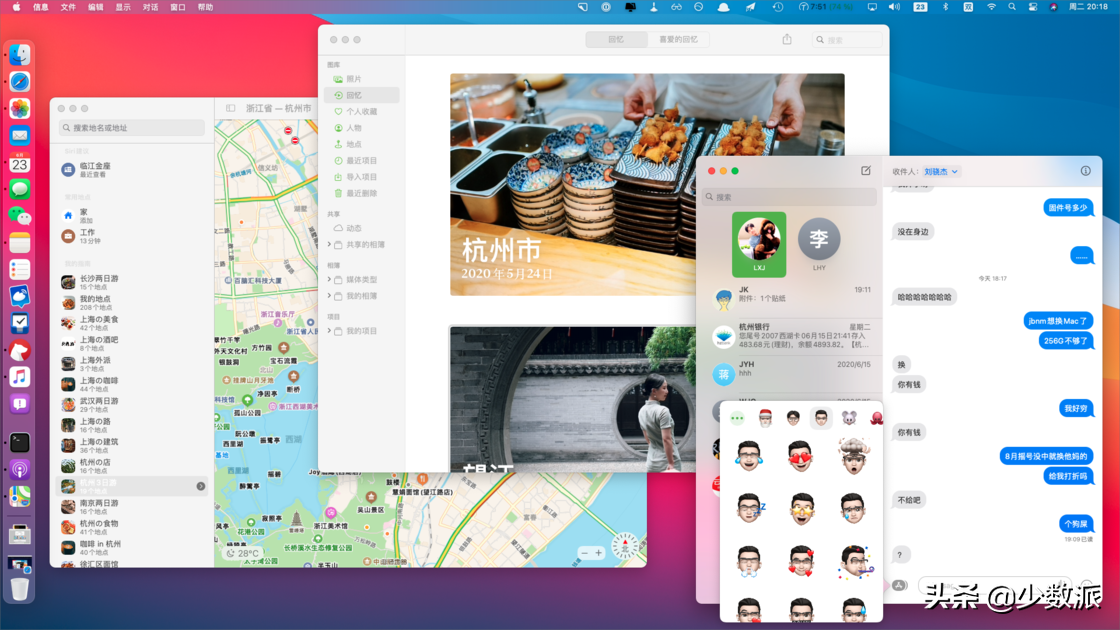
控制中心与通知中心大变样
控制中心终于来到了 macOS 上,在这里我们能对系统 Wi-Fi、蓝牙、音量等进行调节,以及未来加入家庭应用的设备进行控制。除了在设计方面与 iOS /iPadOS 靠近,我们还可以将控制中心里最常用的功能通过鼠标拖拽的方式放到菜单栏上,以更方便和快速地使用常用功能。
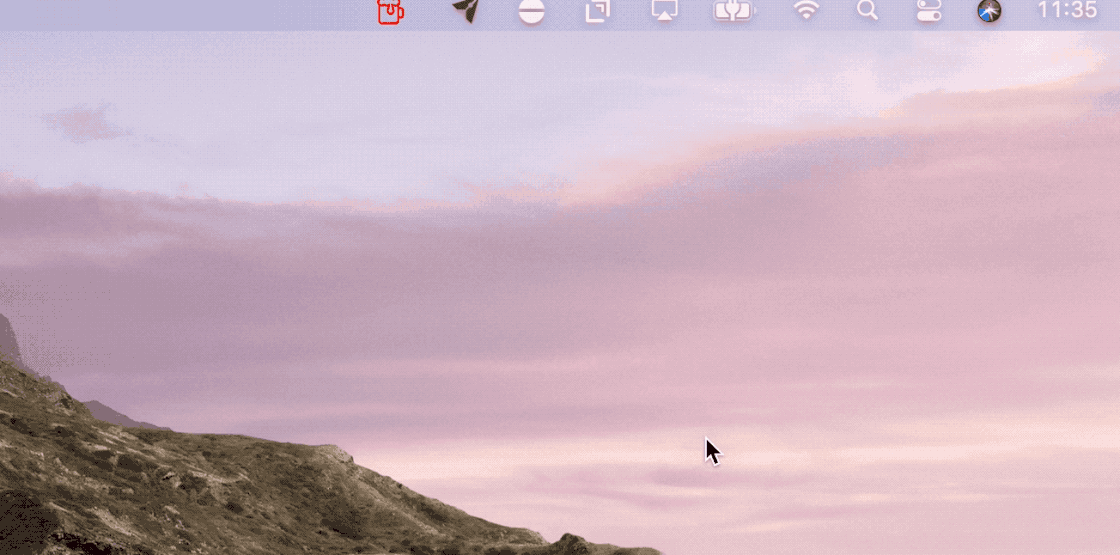
通知中心也进行了重新设计,菜单栏不再显示通知中心图标,点击菜单栏中的时间即可打开通知中心。打开通知中心之后,应用通知会显示在小工具(Widgets)上方,通知会按照应用进行分组展示,点击分组可以展开特定 App 已经折叠的所有通知,展示方式与 iOS /iPadOS 类似。
功能方面,通知中心支持了可交互的推送通知。鼠标移到通知横幅上,会出现相应的操作按钮,我们可以选择相应的操作处理通知,或者直接清除通知。小工具方面,macOS Big Sur 同样支持小、中、大几种大小的尺寸,未支持移动平台上的智能叠放功能。

可以说,本质上,这些设计和功能方面的改进其实都是移动设备原先就有的功能,现在来到了 Mac 上而已,这依然是 Apple 为了实现两类设备一体化所做的统一。
更好用的 Safari 浏览器
对于 Safari,Craig Federighi 对其的评价是「自 2003 年发布以来最大的一次升级」。Safari 的升级体现在多个方面,我们一一来看。
起始页加入更多内容,支持自定义
Safari 对起始页进行了新的改进,内容更加丰富:「个人收藏」栏目更加密集、经常访问的网站自动加载预览、显示其它设备中 Safari 打开的标签页等。
Safari 起始页的右下角还增加了设置按钮,在这里我们可以给起始页面设置背景,除了其提供的三张背景图片,我们也可以选择电脑上的其它图片自定义标签栏背景。
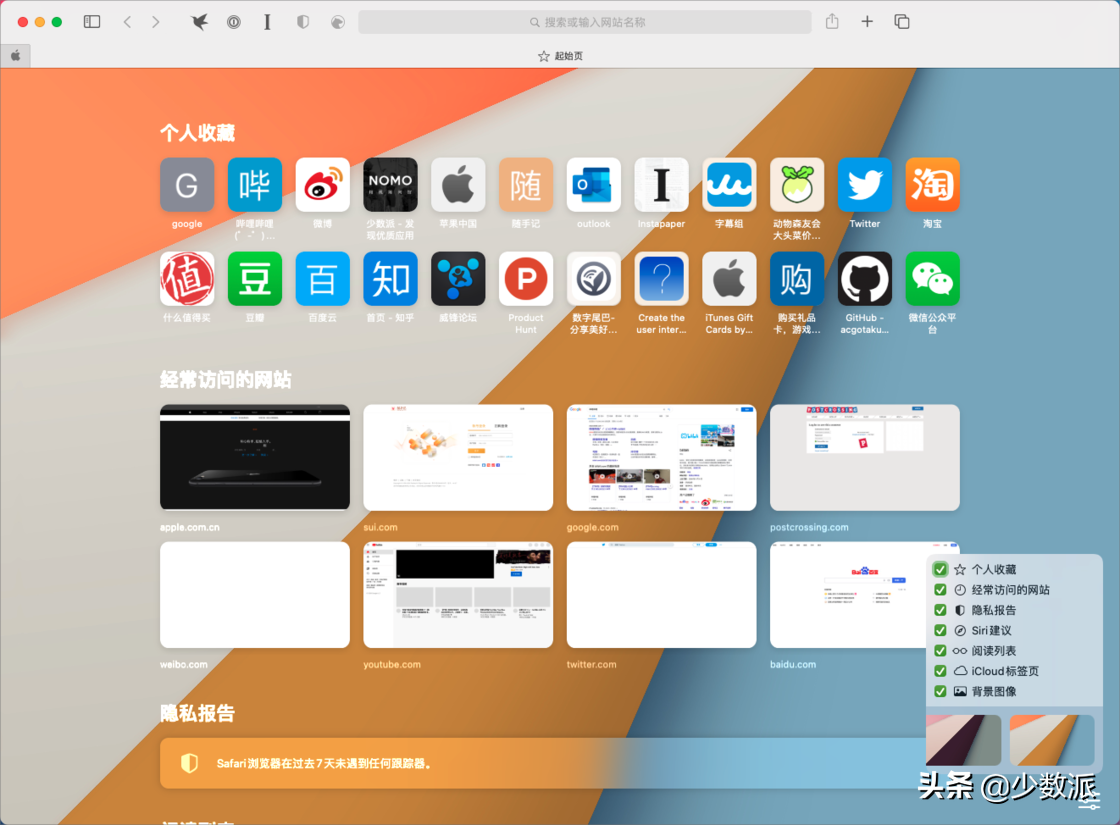
标签页支持悬浮预览
Safari 对标签页做了略微的调整来实现更快速地导航,目前来看主要的改动体现在标签预览上。我们把光标停留在 Safari 的标签上时,Safari 会自动加载页面的预览,来方便我们快速进行选择,在有多个标签页打开的时候,这个悬停预览功能非常有用。
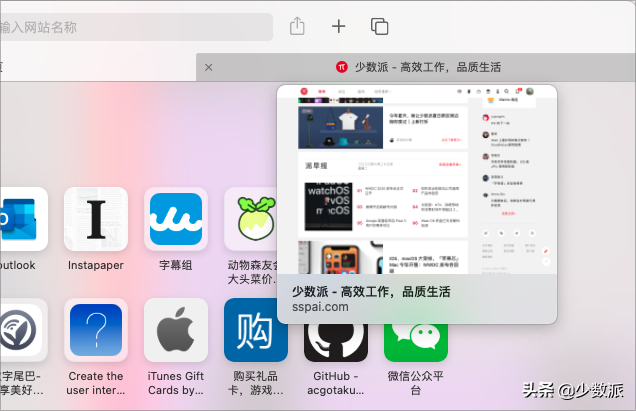
更重视隐私保护
一直以来,用户浏览网页时的隐私保护是 Safari 非常重视的内容。在新版 Safari 上,这项功能更进一步。在 Safari 的菜单栏预置了追踪拦截图标,在这里我们可以查看网站的追踪行为以及 Safari 的阻截报告。另外,Safari 还会帮我们监控密码是否已经泄露,帮助我们升级更换更安全的密码。
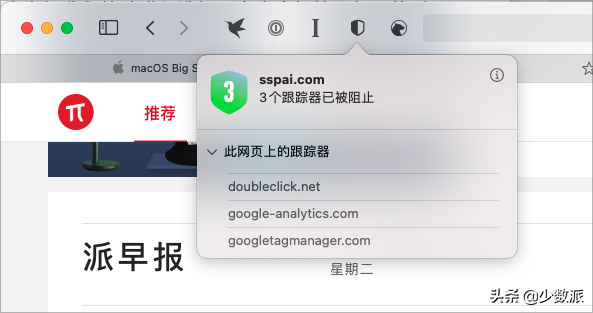
在起始页,Safari 也增加了「隐私权报告」模块,这里会以周为时间单位更新报告,让我们了解过去七天有多少网站尝试追踪我们的个人资料,以及 Safari 拦截了多少对于隐私的追踪请求。
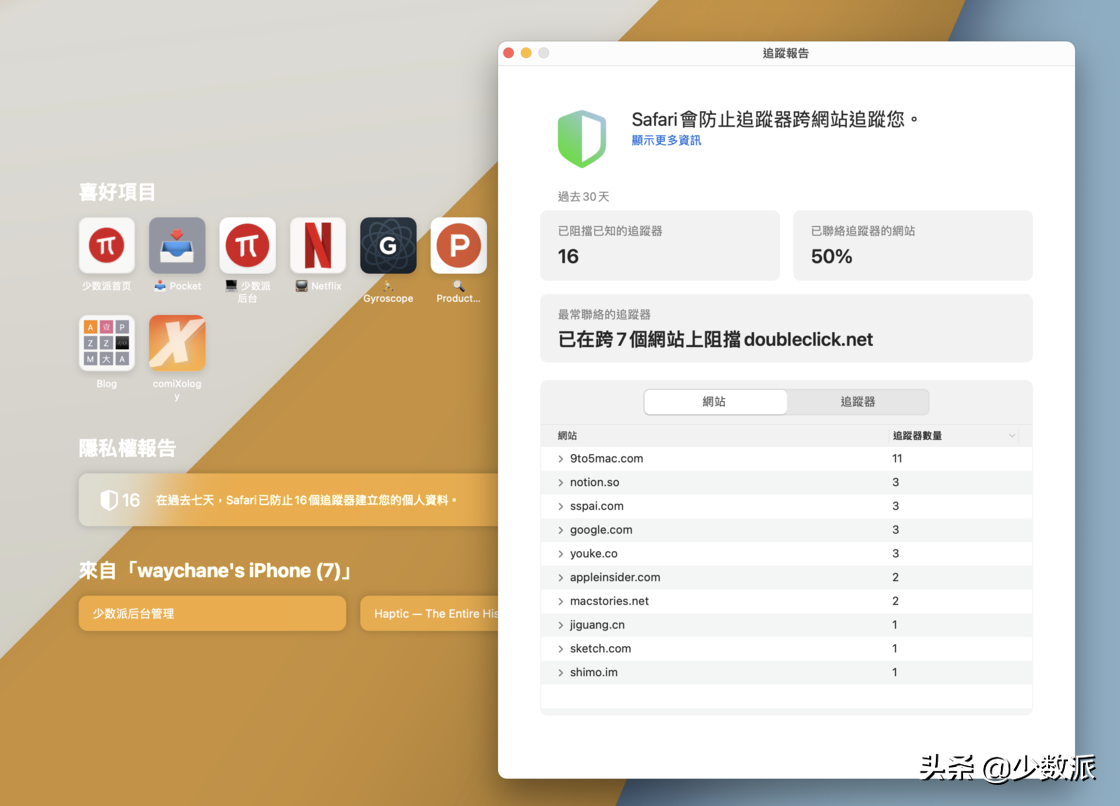
其它更新
除了上述功能,Safari 增加了对网页的翻译功能。这项功能目前还处于内部测试阶段,未在测试版中上线。Safari 的翻译功能支持英语、日语、中文等 7 种语言,根据官网介绍,该功能会在未来率先在美国和加拿大上线。
为了提高性能,Apple 对 Safari 做了大量的优化。根据官方说法,在加载常用网站方面,Safari 要比 Chrome 快 50%,同时功耗更低,根据 官网给出的数据,Safari 在视频观看方面比 Chrome 和 Firefox 多出了最高达 3 小时的续航时间,浏览方面多出了 1 小时的续航时间。
多款系统应用大更新
除了 Safari 之外,macOS Big Sur 中多款系统应用也获得了重要的功能更新。
与 iOS /iPadOS 14 一样,信息应用支持了置顶会话、行内回复、设置群头像、提及他人等功能。搜索方面,新版信息 App 会根据会话、链接、照片等分类组织搜索结果,还会在搜索结果中高亮搜索词,方便我们快速找到想找的内容。
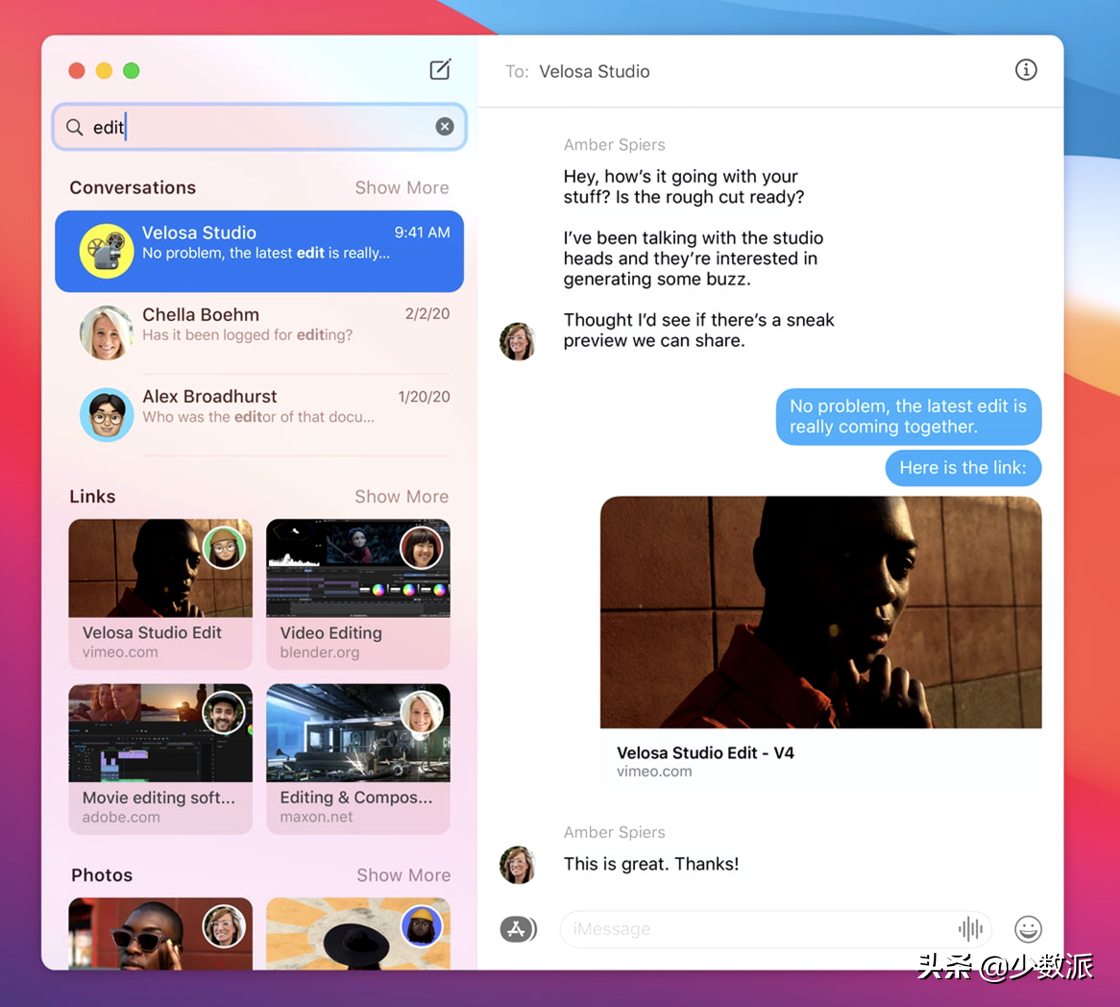
此外,信息 App 还支持搜索和发送热门 GIF 图、创建和发送拟我表情、以及支持了信息效果,此前在 iPhone 上会全屏显示的气球、激光等特效,都可以在 Mac 上体验到。
与移动平台类似,App Store 调整了应用信息的显示方式,在页面上方以独立的信息栏展示应用的开发者、支持语言、评分、大小等信息。根据官网介绍,App Store 还会以单独模块展示应用需要的权限、能够获取的用户隐私等,帮助我们更好地做出是否下载的决定。不过,目前还没有看到 App Store 中的相关隐私模块,该功能可能会在后续的版本更新中上线。
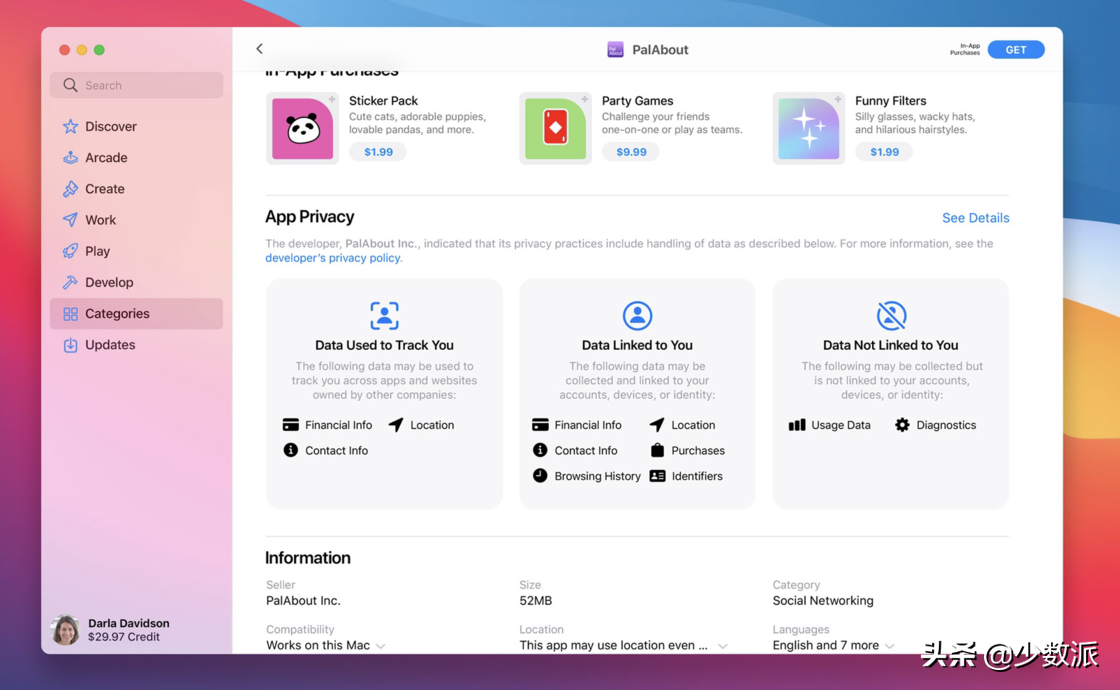
Apple 官网展示图
音乐 App 方面,「为你推荐」Tab 栏被「现在收听」取代,这里会展示根据算法为你推荐的新发行作品、音乐人采访、以及个性化歌单等内容。
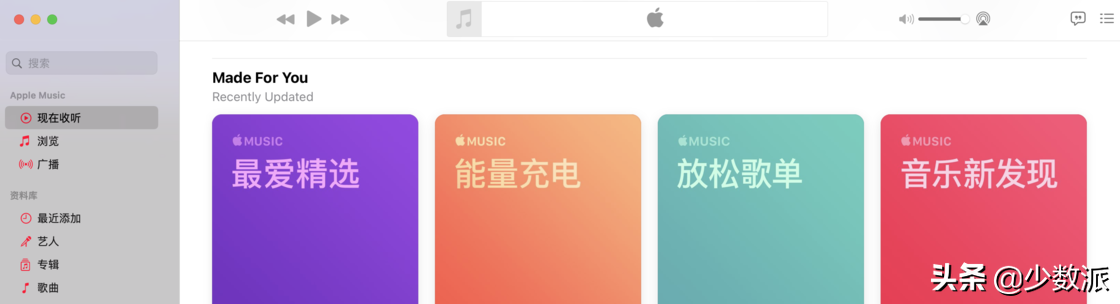
地图 App 支持了导航路口显示功能、喜好地点以及「我的指南」的功能;其中「我的指南」能够让我们创建自定义分类,并按照分类添加适合的地点,方便后续快速查找。官网中提到的 3D 全景视图、室内导航功能还未支持。此外,城市指南功能暂不支持国内,电动车充电桩导航功能需要与安装了 iOS 14 的 iPhone 配合才可使用。
安装了 macOS Big Sur 之后,系统更新功能会在后台自动检查和进行软件更新,Apple 称升级速度将比过去更快,能够保证 Mac 及时升级到新版本,获得更安全稳定的系统环境。
系统更新
macOS 11 系统开发者测试版已经开放给开发者进行下载,公开测试版本将于 7 月推送,正式版可在 9 月更新。支持 macOS Big Sur 的 Mac 设备支持列表如下图所示,最早支持到了 2013 年推出的机型设备。
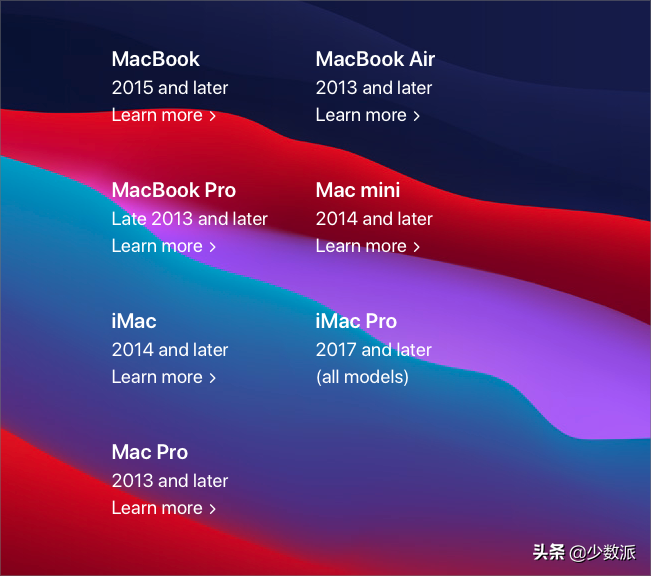
你还在 macOS Big Sur 中发现了哪些值得关注的新功能?欢迎在评论区告诉我们。
 鲁公网安备37020202000738号
鲁公网安备37020202000738号